Windows 10で欠落しているデフォルトの電源プランを復元する方法

このガイドでは、Windows 10でデフォルトの電源プラン(バランス、高パフォーマンス、省電力)を復元する方法を詳しく解説します。

Windows XP、Vista、Windows 7 などの古いバージョンから Windows 10 にアップグレードした場合、F8セーフ モードに入るために起動時に押す必要があるファンクション キーが機能しなくなっていることに気づくかもしれません。
このキーF8はキーボード上で引き続き使用できますが、特にトラックパッドやマウスが機能せず、キーボード ショートカットを使用する必要がある場合は、他のキーの組み合わせと併用して特定の機能を実行できます。
このガイドでは、Quantrimang.com が、Windows 10 で非アクティブが表示された場合の対処方法を説明しますF8。
Windows 10 で F8 キーが機能しないのはなぜですか?
セーフ モードは Windows のネイティブ機能であり、オペレーティング システムのすべてのバージョンに存在し、ドライバーのインストールの問題、Windows の起動の問題、およびマルウェアやウイルスに関連するその他の関連問題などのさまざまな問題を解決するために使用されます。
システムの起動時間を短縮するために、 F8 ブート メニューが削除されました。これは、Windows 10 の起動が以前のバージョンよりもはるかに高速であるため、F8起動中にキーを押してセーフ モードに入る時間がないためです。さらに、Windows 10 は起動中にキーが押されたことを認識できないため、セーフ モード オプションを選択できるブート オプション画面にアクセスできなくなります。
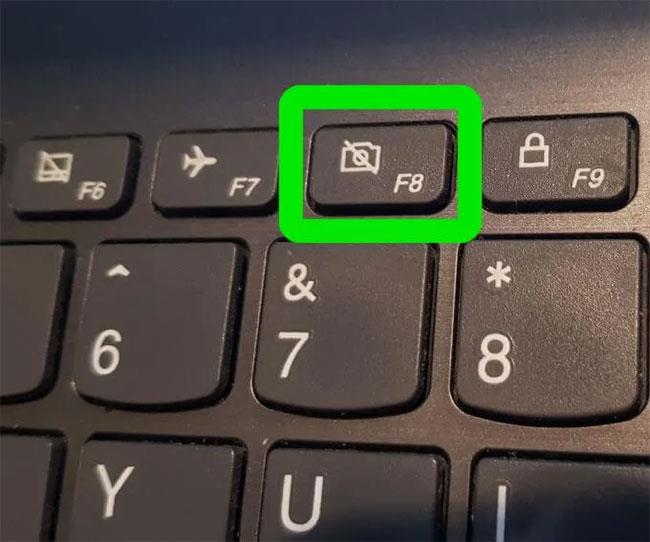
システムの起動時間を短縮するために、F8 ブート メニューが削除されました。
代わりに、Microsoft は、セーフ モードなどのトラブルシューティング オプションにアクセスできる新しい[詳細ブート オプション]メニュー機能を提供しました。
キーを押してセーフ モード機能にアクセスすることはできますF8が、いくつかの簡単な手順で手動で再度有効にする必要があります。
Windows 10でF8キーが機能しない問題を修正
1. F8 キーを手動で再度有効にします
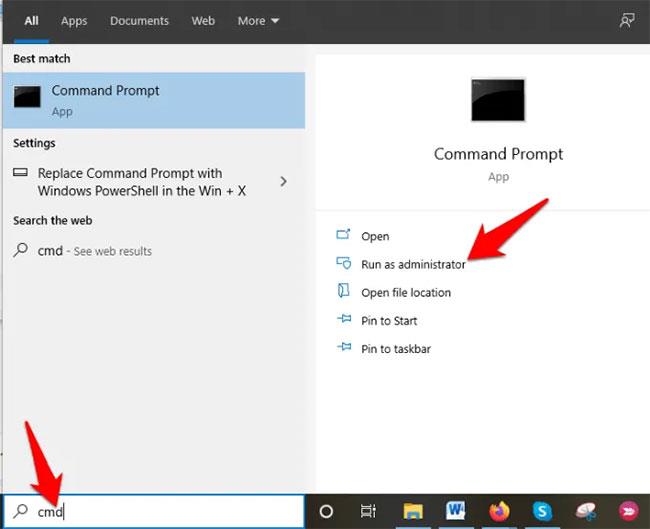
管理者権限でコマンドプロンプトを開きます
コマンド プロンプトにこのコマンドを入力し、次のコマンドを押しますEnter。
bcdedit /set {default} bootmenupolicy legacy
コマンドプロンプトにコマンドを入力し、Enterを押します
注: BCD またはブート構成データ編集コマンドは、オペレーティング システムのブート方法を制御する Windows のネイティブ ツールです。また、F8 ブート メニューを簡単に再度有効にするのにも役立ちます。
PC を再起動し、F8システムの起動中にキーボードのキーを繰り返し押すと、[詳細ブート オプション]メニューが表示され、そこからセーフ モードとネットワークまたはセーフ モードとコマンド プロンプトを選択できます。
キーをF8再度無効にするには、管理者権限でコマンド プロンプトを開き、次のコマンドを入力します。
bcdedit /set {default} bootmenupolicy standard2. F8キーを使用せずにセーフモードに入る
セーフ モードに移行できる方法は他にもありますが、キーを押すほど簡単ではありませんF8。詳細については、実行する手順を理解し始めるときに、記事「Windows 10 をセーフ モードに移行する方法」を参照してください。
このガイドでは、Windows 10でデフォルトの電源プラン(バランス、高パフォーマンス、省電力)を復元する方法を詳しく解説します。
仮想化を有効にするには、まず BIOS に移動し、BIOS 設定内から仮想化を有効にする必要があります。仮想化を使用することで、BlueStacks 5 のパフォーマンスが大幅に向上します。
WiFi 接続に接続するときにドライバーが切断されるエラーを修正する方法を解説します。
DIR コマンドは、特定のフォルダーに含まれるすべてのファイルとサブフォルダーを一覧表示する強力なコマンド プロンプト コマンドです。 Windows での DIR コマンドの使用方法を詳しく見てみましょう。
ソフトウェアなしで Windows 10 アプリをバックアップし、データを保護する方法を説明します。
Windows のローカル グループ ポリシー エディターを使用して、通知履歴の削除やアカウントロックの設定を行う方法を説明します。
重要なリソースを簡単に監視及び管理できる<strong>IP監視</strong>ソフトウェアがあります。これらのツールは、ネットワーク、インターフェイス、アプリケーションのトラフィックをシームレスに確認、分析、管理します。
AxCrypt は、データの暗号化に特化した優れたソフトウェアであり、特にデータ セキュリティに優れています。
システムフォントのサイズを変更する方法は、Windows 10のユーザーにとって非常に便利です。
最近、Windows 10にアップデートした後、機内モードをオフにできない問題について多くのユーザーから苦情が寄せられています。この記事では、Windows 10で機内モードをオフにできない問題を解決する方法を説明します。








